您是否曾被要求为您的研究制作一个PowerPoint演示文稿,但不知道从哪里开始?
应该嵌入声音或动画吗?图像比文本更好吗?如何添加画外音?别担心,有这些问题的并不是您一个人——这些是科学家们的共同想法,不管属于哪个学科或职业水平如何。
下面,我们将提供一个创建简单而迷人的PowerPoint演示文稿的最佳实践示例,可供您未来的研究演示文稿借鉴。
开始——幻灯片设计和尺寸
打开PowerPoint时,应首先确定幻灯片的大小。考虑一下您所拥有的材料在什么条件下看起来是最好的,并且确认您正在准备的演示文稿是否存在相关的尺寸限制。
您可以使用“设计”选项卡来编辑幻灯片的大小。我们建议您选择预设的宽屏或标准尺寸。一旦确定了幻灯片尺寸,幻灯片设计的选项就层出不穷了。
PowerPoint有内置预设或“模板”可供选择。您可以自由选择最符合您主题的设计,或者也可以通过“设计”选项卡自定义幻灯片设计。通常情况下,越简单越好。
一旦选择了您的设计和调色板,就是时候开始为您的幻灯片添加内容了。第一张幻灯片通常用于展示演示文稿的标题,但您肯定也会希望确保您的表述能够吸引观众的注意力。
请记住,如果您使用的预设PowerPoint模板,也可以自定义(或删除)任何预设文本框。要执行此操作,请单击文本框并调整大小、更改字体、删除或移动到幻灯片上的其他位置。
组织幻灯片的内容
重要的是,对于每个包含了内容的幻灯片,少即是多。我们建议您使用符号要点来传达简洁、重点的信息,而不是长篇大论。
您的PowerPoint演示文稿仅仅是您的研究对您的观众的一种视觉展示效果;因此,建议在演示过程中为自己准备一个不同的脚本,与幻灯片上的文本分开。换言之,您的PowerPoint幻灯片是您的个人脚本的概括。
此外,每张幻灯片尽量保持要点在3–4个,并根据演示文稿的设置使用适当的字体大小(即投影在大屏幕上,而不是通过笔记本电脑或台式机演示)。
18磅到32磅之间的字体大小被认为是具有最佳的观看体验。保持文本左对齐也是一种很好的做法。
添加图像、图形和文本
除了文本之外,图像或图形也是PowerPoint演示文稿的重要组成部分。您希望文本幻灯片附上哪些图像?
如果您的演示文稿包含复杂的图形或图表、精细的照片或大幅图像,那么在单独的幻灯片页面上,仅仅使用标题和/或简短的图注,可能会使得它们的视觉效果更好。
您还可以添加些小图形,如图标——可以通过转到“插入”选项卡,然后单击“图标”来添加。
视觉效果与动画
至于视觉效果,重要的是要保持简单,特别是因为这些效果可能会在视觉上分散观众的注意力,或者可能会影响演示内容本身。
添加一些声音、对象动画和幻灯片切换效果,很容易让人忘乎所以。但是,有时候也需要些轻微的效果或动画来突出您的要点。
我们建议每张幻灯片最多有一个或两个效果。演示的重点应该是内容,增加一些效果并不一定能改善您与听众之间的沟通。
我们都能理解,繁杂的选项可能让人无所适从,但请记住,少即是多。通过添加一些简单的效果并参考我们上面的提示,可以让您的下一个PowerPoint演示文稿更加精彩和清晰。
最后,我们提供了一个免费的、可下载的模板,它涵盖了本文中提到的最佳实践中的所有操作。
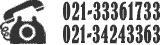
联系我们 | 站点地图 | 友情链接 | 授权代理商 | 加入我们
© 2010-2025 中国: LetPub上海 网站备案号:沪ICP备10217908号-1 ![]() 沪公网安备号:31010402006960 (网站)31010405000484 (蝌蝌APP)
沪公网安备号:31010402006960 (网站)31010405000484 (蝌蝌APP)
增值电信业务经营许可证:沪B2-20211595 网络文化经营许可证:沪网文[2023]2004-152号
礼翰商务信息咨询(上海)有限公司 办公地址:上海市徐汇区漕溪北路88号圣爱大厦1803室